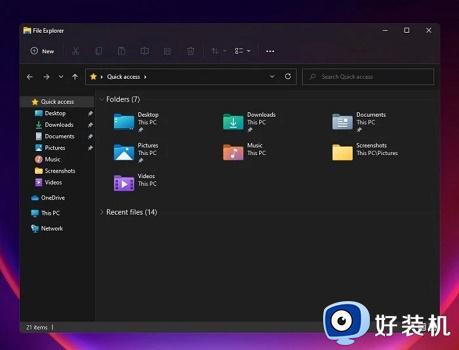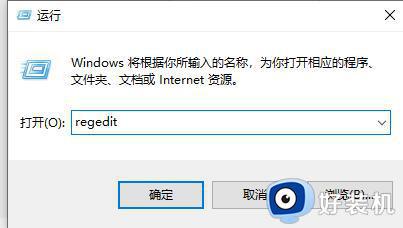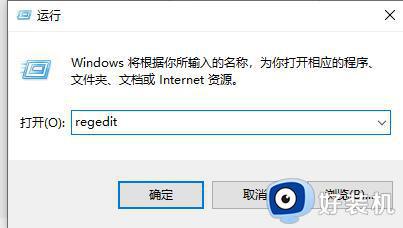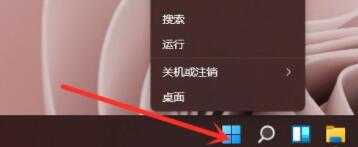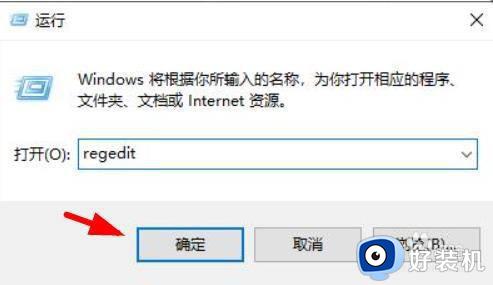Win11鼠标右键没有刷新怎么回事 win11电脑右键没有刷新了如何处理
时间:2021-11-08 13:40:00作者:huige
通常情况下我们要对桌面进行刷新的时候,只要鼠标右键刷新选项就可以了,但是有些小伙伴升级到win11系统之后,鼠标右键就没有刷新选项了,很多人不知道遇到这样的问题该怎么办,接下来给大家讲解一下win11电脑右键没有刷新了的详细处理步骤。
具体步骤如下:
1、鼠标右键桌面空白位置,找到【show more options】。
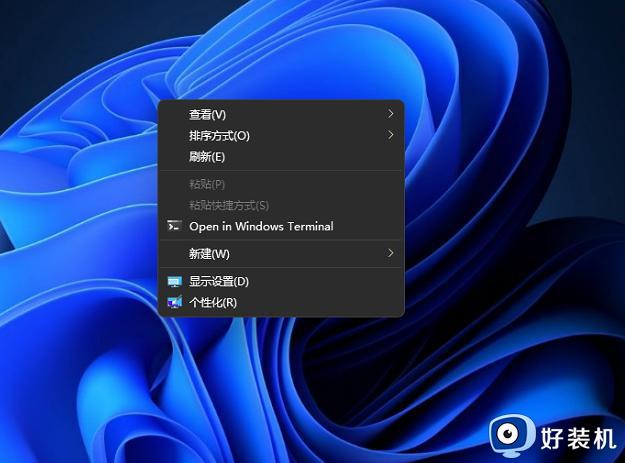
2、点开该选项后,我们就可以在二级菜单中进行刷新。
3、键盘中安shift + F10可以直接的打开我们的桌面右键二级菜单。在这里我们就可以直接刷新,然后按F5持续刷新。
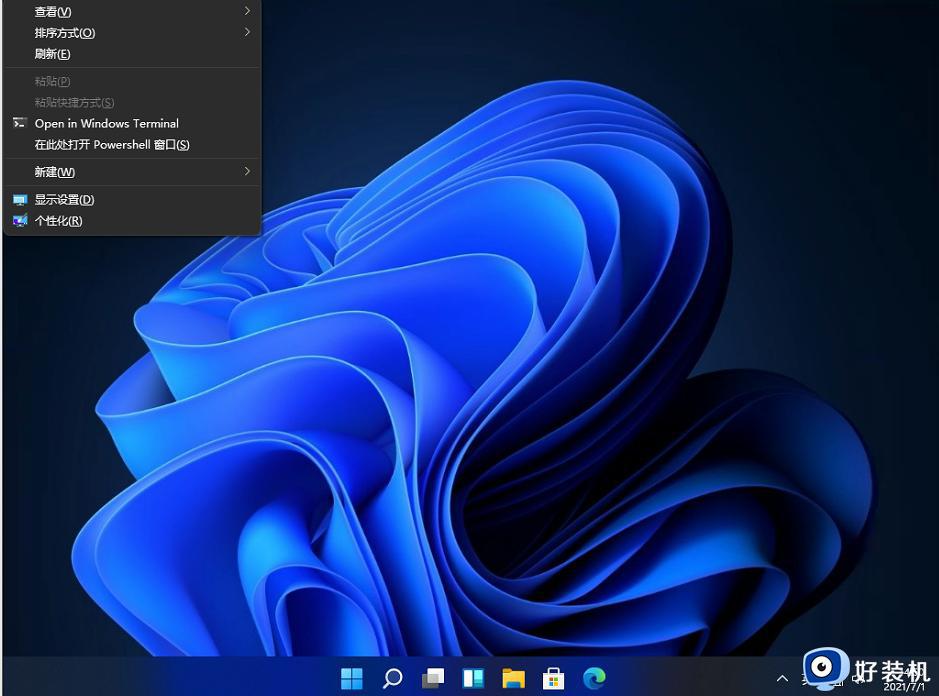
关于Win11鼠标右键没有刷新的详细解决方法就给大家讲述到这里了,有需要的小伙伴们可以尝试上面的方法步骤来进行操作,希望帮助到大家。